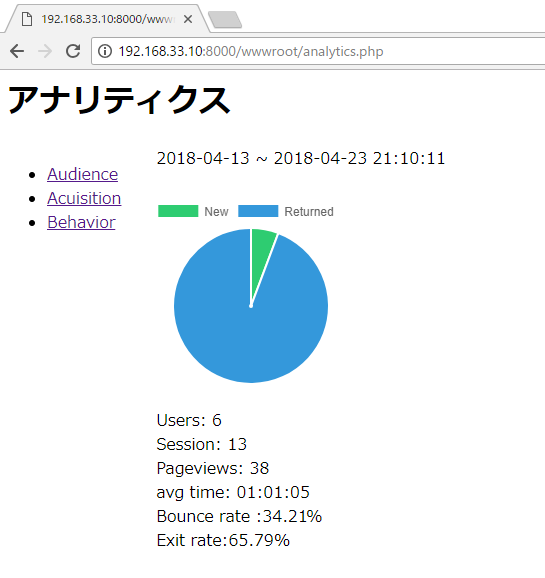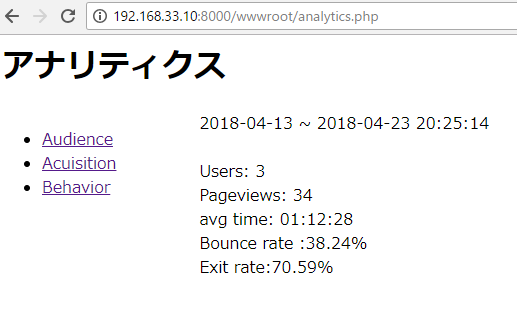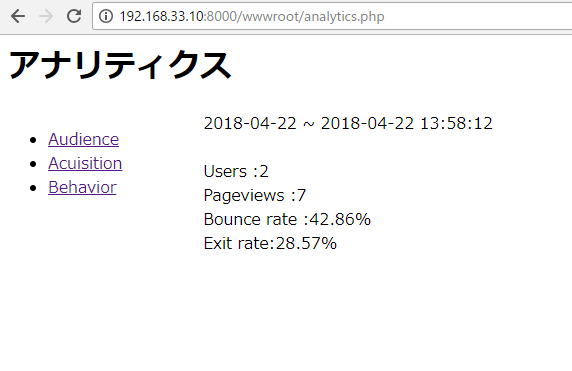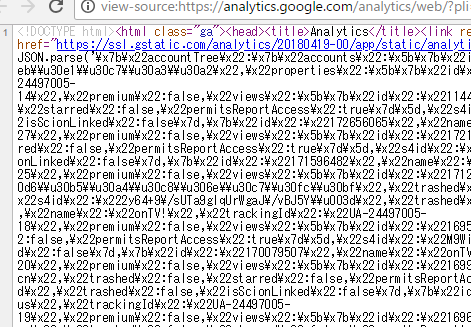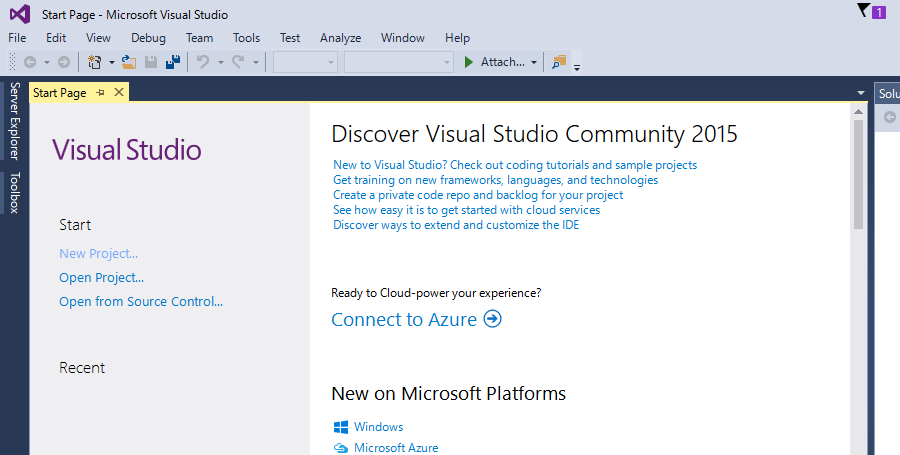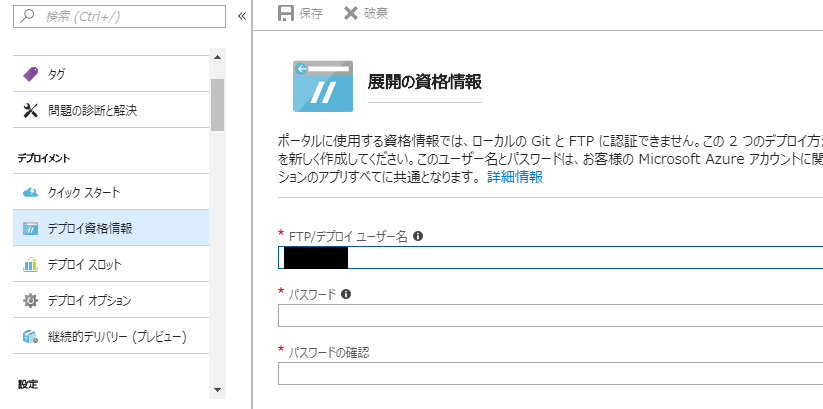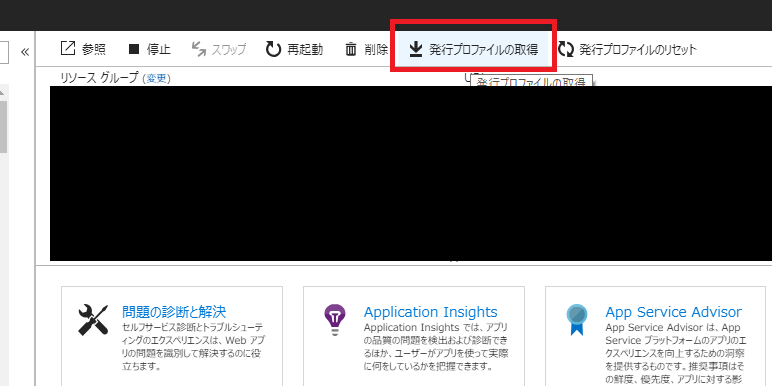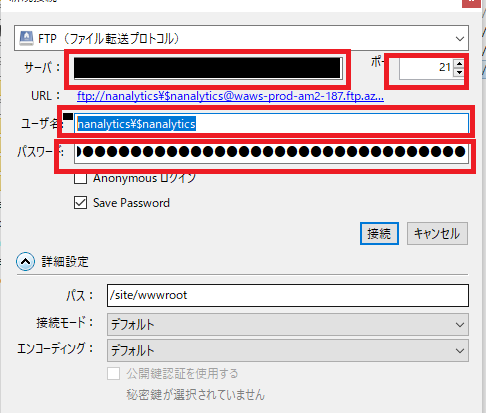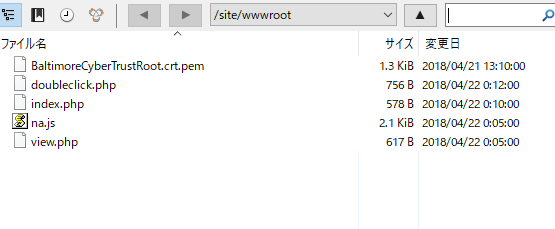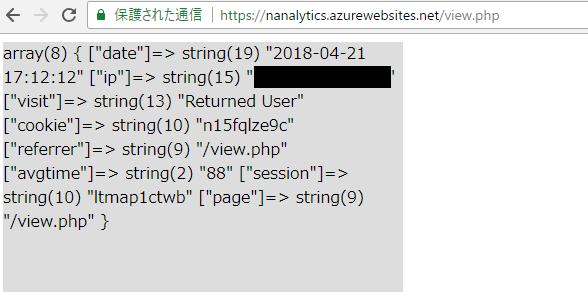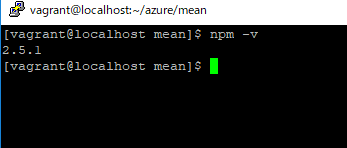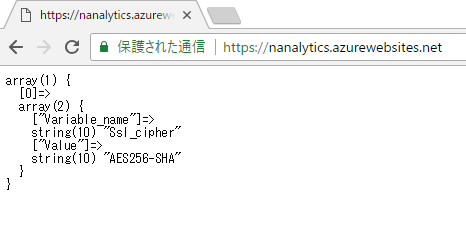まず、仮データでつくる。
<style>
#line {
height:200;
width:750;
}
</style>
<script src="https://cdnjs.cloudflare.com/ajax/libs/Chart.js/2.1.4/Chart.min.js"></script>
<div id="line">
<canvas id="myChart" width="750" height="200"></canvas>
</div>
<script>
var ctx = document.getElementById("myChart").getContext('2d');
var myChart = new Chart(ctx, {
type: 'line',
data: {
labels: ["00", "01", "02", "03", "04", "05", "06", "07", "08", "09", "10", "11", "12","13","14","15","16","17","18","19","20","21","22","23","24"],
datasets: [
{
label: "Page View",
borderColor: 'rgb(0, 153, 255)',
backgroundColor: "#D9E5FF",
lineTension: 0,
data: [20, 26, 12, 43, 33, 21, 29, 5, 5, 0, 1,2,2, 3, 4, 5, 5, 5,6, 7, 22, 23, 15, 100, 24],
},
]
},
options: {
responsive: true,
scales: {
yAxes: [{
ticks: {
max: 110,
}
}]
}
}
});
</script>
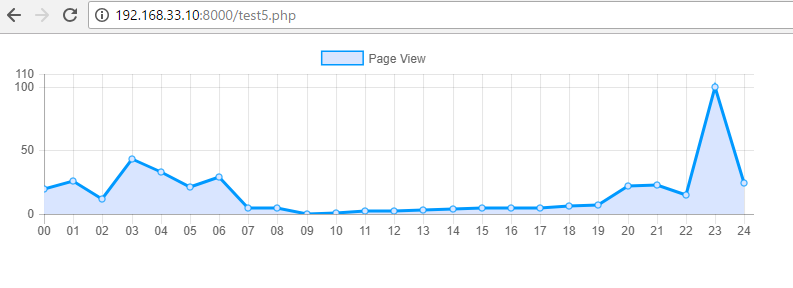
データラベルが00~24なので、countしたいが、どう組めば一番早い?